Si të shkruani shënime në OneNote 2013 në Android

Mësoni si të shkruani shënime në OneNote 2013 në Android me krijimin, hapjen dhe regjistrimin e shënimeve. Aplikoni strategji efektive për menaxhimin e shënimeve tuaja.
Word ju lejon të bëni të gjitha llojet e gjërave argëtuese me tavolina. Shfaqni talentet e organizatës suaj dhe renditni duke formatuar dhe krijuar tabelën tuaj me mjetet e Word-it Table.
Tabelat e organizojnë tekstin në rreshta dhe kolona, të cilat mund ta bëjnë tekstin të lehtë për t'u shtypur, modifikuar dhe formatuar duke e ndarë atë në mënyrë korrekte në dokumentin tuaj. Tabelat organizojnë tekstin në qeliza, ku një qelizë është kryqëzimi i një rreshti dhe një kolone.
Word ofron katër mënyra për të krijuar një tabelë:
Krijimi i një tabele duke theksuar rreshtat dhe kolonat në Word 2019
Krijimi i një tabele duke theksuar rreshtat dhe kolonat mund të jetë i shpejtë, por kufizon madhësinë e tabelës suaj në maksimum tetë rreshta dhe dhjetë kolona. Për të krijuar një tabelë duke theksuar rreshtat dhe kolonat, ndiqni këto hapa:
Klikoni në skedën Fut.
Lëvizni kursorin ku dëshironi të futni një tabelë në dokumentin tuaj.
Klikoni ikonën Tabela.
Shfaqet një meny tërheqëse.
Menyja tërheqëse e tabelës shfaq sheshet që përfaqësojnë numrin e rreshtave dhe kolonave për tabelën tuaj.
Lëvizni treguesin e miut për të theksuar numrin e rreshtave dhe kolonave që dëshironi të krijoni për tabelën tuaj.
Kur theksoni rreshtat dhe kolonat, Word shfaq tabelën tuaj direkt në dokumentin tuaj në mënyrë që të shihni saktësisht se si do të duket tabela juaj.
Klikoni butonin e majtë të miut kur të jeni të kënaqur me madhësinë e tabelës suaj.
Krijimi i një tabele në Word 2019 me kutinë e dialogut Insert Table
Krijimi i një tabele duke theksuar numrin e rreshtave dhe kolonave mund të jetë i shpejtë, por kufizon madhësinë e tabelës tuaj në maksimum tetë rreshta dhe dhjetë kolona. Për të krijuar një tabelë duke përcaktuar një numër specifik rreshtash dhe kolonash (deri në maksimum 63 kolona), ndiqni këto hapa:
Klikoni në skedën Fut.
Lëvizni kursorin ku dëshironi të futni një tabelë.
Klikoni ikonën Tabela.
Shfaqet një meny tërheqëse.
Klikoni në Fut tabelën.
Shfaqet kutia e dialogut Insert Table.
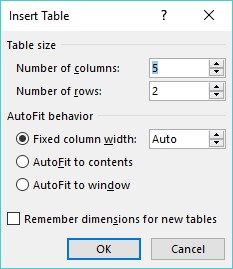
Kutia e dialogut Insert Table ju lejon të specifikoni një numër të saktë rreshtash dhe kolonash.
Klikoni në kutinë e tekstit "Numri i kolonave" dhe shkruani një numër midis 1 dhe 63, ose klikoni shigjetën lart ose poshtë për të përcaktuar numrin e kolonave.
Klikoni në kutinë e tekstit "Numri i rreshtave" dhe shkruani një numër ose klikoni shigjetën lart ose poshtë për të përcaktuar numrin e rreshtave.
Në grupin AutoFit Behavior, zgjidhni një nga butonat e mëposhtëm të radios:
Klikoni OK.
Word vizaton tabelën në dokumentin tuaj.
Krijimi i një tabele në Word me miun
Vizatimi i një tabele mund të jetë veçanërisht i dobishëm kur dëshironi të vendosni një tabelë në mes të një faqeje dhe të krijoni rreshta dhe kolona të madhësive të ndryshme.
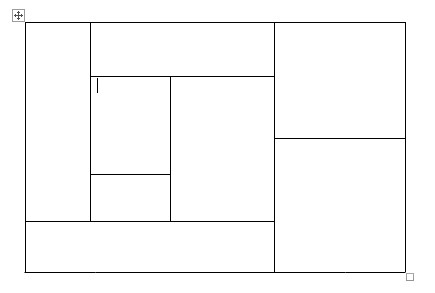
Vizatimi i një tabele me miun ju lejon të krijoni qeliza në formë tek brenda një tabele.
Për të vizatuar një tabelë në dokumentin tuaj Word, ndiqni këto hapa:
Klikoni në skedën Fut.
Klikoni ikonën Tabela.
Shfaqet një meny tërheqëse.
Klikoni Vizatoni tabelën.
Treguesi i miut kthehet në një ikonë Lapsi.
Lëvizni treguesin e miut aty ku dëshironi të vizatoni tabelën tuaj, mbani të shtypur butonin e majtë të miut dhe tërhiqni miun për të vizatuar tabelën tuaj.
Word vizaton një kuti drejtkëndore me pika për të treguar se ku do të shfaqet tabela juaj.
Lëshoni butonin e majtë të miut kur të jeni të kënaqur me madhësinë dhe pozicionin e tryezës tuaj.
Vizatoni kufijtë për rreshtat dhe kolonat e tabelës suaj:
Shtypni Esc ose klikoni dy herë për ta kthyer treguesin e mausit nga një ikonë e lapsit në një tregues me rreze I.
Nëse duhet të vizatoni vija të reja në një tabelë më vonë, klikoni kudo brenda asaj tabele dhe do të shfaqet skeda e Mjeteve të tabelës Layout. Pastaj klikoni ikonën Draw Table për ta kthyer treguesin e miut në një ikonë Pencil. Tani mund të vizatoni vija të reja në tabelën tuaj.
Krijimi i një tabele në Word nga teksti ekzistues
Nëse keni tekst ekzistues që dëshironi ta shndërroni në tabelë, fillimisht duhet ta ndani atë në copa në mënyrë që Word të dijë se si ta vendosë tekstin në qeliza individuale në një tabelë. Për të ndarë tekstin, duhet të përdorni një karakter unik si p.sh
Duke përdorur të njëjtin karakter unik për të ndarë tekstin, mund të përcaktoni se si dëshironi që Word të përcaktojë se sa tekst do të shfaqet në secilën qelizë individuale të një tabele.
Për të kthyer tekstin ekzistues në një tabelë, ndiqni këto hapa:
Klikoni në skedën Fut.
Zgjidhni tekstin që dëshironi të konvertoni në një tabelë.
Klikoni ikonën Tabela.
Shfaqet një meny tërheqëse.
Klikoni komandën Convert Text to Table.
Shfaqet kutia e dialogut Konvertimi i tekstit në tabelë.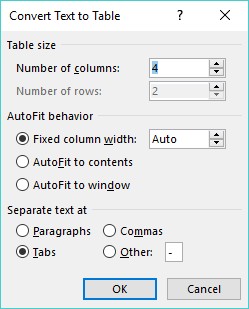
Kutia e dialogut "Konvertimi i tekstit në tabelë" përcakton se si ta konvertoni tekstin tuaj në një tabelë.
Zgjidhni një buton radio në grupin Separate Text At.
Zgjidhni opsionin që korrespondon me mënyrën se si e keni ndarë tekstin tuaj. Pra, nëse e ndani tekstin tuaj sipas skedave, do të zgjidhni butonin e radios Tabs.
Klikoni OK.
Word e konverton tekstin tuaj në një tabelë.
Ju gjithashtu mund të konvertoni një tabelë në tekst. Për të kthyer një tabelë në tekst në Word, ndiqni këto hapa:
Klikoni kudo brenda tabelës që dëshironi ta shndërroni në tekst.
Skeda Layout shfaqet nën Mjetet e tabelës me titull në anën e djathtë të Shiritit.
Klikoni skedën Layout nën titullin Mjetet e tabelës.
Kliko "Konverto në tekst".
Shfaqet kutia e dialogut Konvertimi i tabelës në tekst.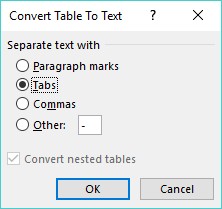
Kutia e dialogut "Konverto tabelën në tekst" ju lejon të specifikoni se si të ndani një tabelë.
Zgjidhni një buton radio për të përcaktuar se si dëshironi ta ndani tabelën tuaj në tekst.
Klikoni OK.
Pasi të krijoni një tabelë, mund të formatoni qelizat individuale (hapësirat e formuara nga kryqëzimi i një rreshti dhe një kolone) - ose rreshta dhe kolona të tëra - duke rreshtuar tekstin në qeliza, duke ndryshuar madhësinë e kolonave dhe rreshtave dhe duke shtuar kufij, hije ose ngjyra . Të gjitha këto ndryshime mund ta bëjnë tekstin brenda qelizave më të lehtë për t'u lexuar.
Zgjedhja e të gjithë ose një pjese të një tabele në Word 2019
Për të formatuar dhe ngjyrosur një tabelë, fillimisht duhet të zgjidhni tabelën, rreshtin, kolonën ose qelizën që dëshironi të modifikoni. Për të zgjedhur të gjithë ose një pjesë të tabelës, ndiqni këto hapa:
Klikoni në tabelën, rreshtin, kolonën ose qelizën që dëshironi të modifikoni.
Shfaqet skeda Table Tools.
Klikoni skedën Layout nën titullin Mjetet e tabelës.
Në grupin Tabela, klikoni Zgjidh.
Shfaqet një meny tërheqëse.

Ikona Zgjidh shfaq një meny tërheqëse.
Zgjidhni një opsion, të tillë si Zgjidh rreshtin ose Zgjidh kolonën.
Word thekson artikullin tuaj të zgjedhur në tabelë. Në këtë pikë, ju mund të zgjidhni një komandë për të modifikuar rreshtin ose kolonën e zgjedhur (si kur zgjidhni një ngjyrë ose shtrirje).
Përafrimi i tekstit në një qelizë të tabelës Word
Mund ta rreshtoni tekstin në një qelizë tabele në nëntë mënyra: majtas lart (radhitja e paracaktuar), qendra lart, lart djathtas, qendra majtas, qendra, qendra djathtas, poshtë majtas, qendra e poshtme dhe poshtë djathtas.
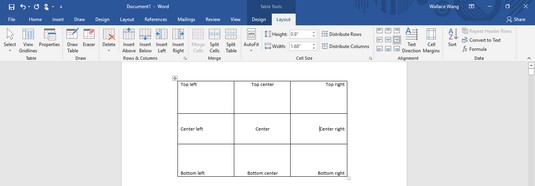
Tabelat mund të rreshtojnë tekstin brenda qelizave në nëntë mënyra.
Për të lidhur një ose më shumë qeliza, ndiqni këto hapa:
Klikoni në qelizë (ose zgjidhni qeliza të shumta) që përmban tekstin që dëshironi të rreshtoni.
Shfaqet skeda "Mjetet e tabelës".
Klikoni skedën Layout nën titullin Mjetet e tabelës.
Në grupin Alignment, klikoni një ikonë të shtrirjes, si p.sh. lart djathtas ose qendra poshtë.
Fjala e përafron tekstin tuaj. Nëse ndryshoni shtrirjen e qelizave bosh, çdo tekst i ri që shkruani në ato qeliza bosh do të shfaqet sipas shtrirjes që zgjidhni.
Zgjedhja e një stili tavoline në Word 2019
Duke ngjyrosur rreshtat ose kolonat dhe duke shtuar kufijtë, mund të personalizoni pamjen e tabelave tuaja. Megjithatë, mund të jetë shumë më e shpejtë për të përdorur një stil të paracaktuar tabele, i cili mund të formatojë automatikisht tekstin tuaj, rreshtat me ngjyra dhe të shtojë kufij në tabelat tuaja.
Për të zgjedhur një stil tabele, ndiqni këto hapa:
Lëvizni kursorin brenda tabelës që dëshironi të modifikoni.
Klikoni skedën Dizajn nën skedën Mjetet e tabelës.
Në grupin "Opsionet e stilit të tabelës", zgjidhni ose pastroni kutitë e kontrollit, të tilla si kutia e kontrollit të rreshtit të kokës ose kolona e fundit.
Në grupin Stilet e tabelës, klikoni butonin Më shumë.
Shfaqet një meny tërheqëse e stileve. Ndërsa lëvizni treguesin e miut mbi një stil tabele, Word shfaq një pamje paraprake të tabelës tuaj të formatuar në stilin e zgjedhur.
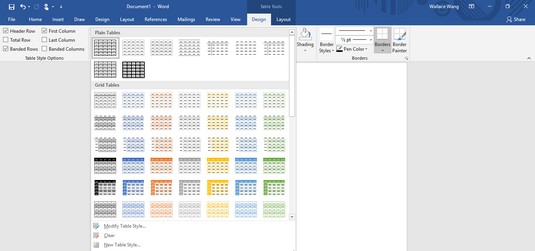
Grupi Stilet e tabelës shfaq mënyra të ndryshme për të formatuar tabelën tuaj.
Klikoni në një stil tabele.
Word formaton tabelën tuaj sipas stilit që keni zgjedhur.
Ndryshimi i madhësisë së kolonave dhe rreshtave në tabelat e Word-it
Mund t'ju duhet të ndryshoni madhësinë e një kolone ose rreshti në tabelën tuaj për ta zgjeruar ose zvogëluar atë në mënyrë që teksti juaj të mos duket i mbushur me njerëz ose i rrethuar nga hapësira boshe. Ju mund të ndryshoni madhësinë e një kolone ose rreshti duke përdorur miun ose duke përcaktuar lartësitë e rreshtave dhe gjerësinë e kolonës.
Për të ndryshuar madhësinë e një rreshti ose kolone me miun, ndiqni këto hapa:
Klikoni kudo brenda tabelës që dëshironi të rregulloni, më pas lëvizni treguesin e miut mbi kufirin e rreshtit ose kolonës që dëshironi të ndryshoni madhësinë.
Treguesi i miut shndërrohet në një shigjetë me dy drejtime.
Mbani të shtypur butonin e majtë të miut dhe tërhiqni miun për të ndryshuar madhësinë e rreshtit ose kolonës.
Lëshoni butonin e majtë të miut kur të jeni të kënaqur me madhësinë e rreshtit ose kolonës.
Përdorimi i miut për të ndryshuar përmasat e një rreshti ose kolone mund të jetë i shpejtë, por nëse dëshironi të ndryshoni madhësinë e një rreshti ose kolone në një lartësi ose gjerësi specifike, mund të shkruani dimensionet specifike duke ndjekur këto hapa:
Zgjidhni rreshtin, kolonën ose tabelën që dëshironi të modifikoni.
Nëse zgjidhni të gjithë tabelën, mund të rregulloni gjerësinë ose lartësinë e rreshtave dhe kolonave për të gjithë tabelën.
Klikoni skedën Layout nën skedën Mjetet e tabelës.
Klikoni kutinë e tekstit Gjerësia dhe shkruani një vlerë (ose klikoni shigjetën lart ose poshtë për të zgjedhur një vlerë).
Klikoni kutinë e tekstit Lartësia dhe shkruani një vlerë (ose klikoni shigjetën lart ose poshtë për të zgjedhur një vlerë).
(Opsionale) Klikoni ikonën AutoFit dhe zgjidhni një nga të mëposhtmet:

Menuja AutoFit.
Mësoni si të shkruani shënime në OneNote 2013 në Android me krijimin, hapjen dhe regjistrimin e shënimeve. Aplikoni strategji efektive për menaxhimin e shënimeve tuaja.
Mësoni si të formatoni numrat në një varg teksti në Excel për të përfshirë informacione të sakta dhe tërheqëse për raportet tuaja.
Në Excel 2010, fshini të dhënat apo formatin e qelizave lehtësisht me disa metoda të thjeshta. Mësoni si të menaxhoni përmbajtjen e qelizave me opsione të ndryshme.
Zhvilloni aftësitë tuaja në formatimin e elementeve të grafikut në Excel 2007 përmes metodave të thjeshta dhe efikase.
Mësoni se si të rreshtoni dhe justifikoni tekstin në Word 2010 me opsione të ndryshme rreshtimi dhe justifikimi për të përmirësuar formatimin e dokumenteve tuaja.
Mësoni si të krijoni makro në Excel 2019 për të automatizuar komandat dhe thjeshtuar detyrat tuaja.
Mënyra vizuale dhe e shpejtë për të vendosur një ndalesë skedash në Word 2016 është përdorimi i vizores. Zbulo disa këshilla dhe truke për përdorimin e skedave në këtë program.
Mësoni si të formula boshtet X dhe Y në Excel 2007, duke përfshirë mundësitë e ndryshimit të formatimeve për grafikët e ndryshëm.
Eksploroni se si Excel mund t
Mësoni se si të përdorni veçorinë Find and Replace të Excel 2007 për të gjetur dhe zëvendësuar të dhëna në mënyrë efikase. Kjo udhëzues është e përshtatshme për të gjithë përdoruesit që dëshirojnë të rrisin produktivitetin e tyre.







